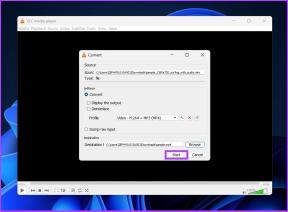Cómo eliminar contraseñas guardadas en Firefox
Miscelánea / / November 29, 2021
Es bastante fácil crear una cuenta en línea y luego olvidarse de las credenciales de inicio de sesión. La gente suele invertir en una administrador de contraseñas decente para mantener a salvo su información privada y los detalles de la contraseña. Los principales navegadores, como Chrome, Microsoft Edge, Firefox y Safari, también ofrecen un administrador de contraseñas incorporado para que el proceso de autocompletar sea sencillo. Los consumidores suelen guardar la información de inicio de sesión en el administrador de contraseñas del navegador. Cuando cambia a otro navegador, debe exportar o eliminar las contraseñas guardadas de un navegador antiguo como Chrome, Safari o Firefox.

El problema es, mientras cambiar a un nuevo navegador como Microsoft Edge, la gente solo importa marcadores e historial. A menudo se olvidan de las contraseñas guardadas en el navegador anterior y dejan atrás la información confidencial.
Suponga que se está moviendo de Firefox a un navegador rival o desea simplificar las entradas de contraseña guardadas. En ese caso, debe eliminar esas contraseñas no utilizadas e irrelevantes del navegador Firefox.
En esta publicación, vamos a hablar sobre cómo eliminar las contraseñas guardadas en Firefox. Los usuarios pueden optar por el navegador de escritorio Firefox o utilizar la aplicación Firefox Lockwise (más sobre esto más adelante) para modificar o eliminar las contraseñas guardadas.
También en Guiding Tech
Usar Firefox Desktop
Los usuarios pueden usar la aplicación de escritorio Firefox para ver las contraseñas guardadas y realizar cambios. Siga los pasos a continuación, elimine las contraseñas de Firefox.
Paso 1: Abra la aplicación Firefox en el escritorio.
Paso 2: Asegúrese de haber iniciado sesión con las credenciales de inicio de sesión de Firefox.
Paso 3: Toque el menú Configuración en la esquina superior derecha.

Paso 4: Abra el menú de inicios de sesión y contraseñas.
Paso 5: Firefox ha cambiado el nombre de su administrador de contraseñas a Firefox Lockwise. Puede usar la barra de búsqueda en la parte superior o el menú de desplazamiento para revisar la información de inicio de sesión y contraseña guardada.
Paso 6: Seleccione el elemento que desea eliminar. Verá la dirección del sitio web, el nombre de usuario, la contraseña, la fecha de creación, la fecha de modificación, la última fecha de uso y más. Toque "Eliminar" en la esquina superior derecha y confirme dos veces su decisión.

Desde el mismo menú, también puede editar la información de la contraseña. Debería echar un vistazo a la última información utilizada en la parte inferior y ver si sigue siendo relevante para usted o no.
También puede acceder a Firefox Lockwise yendo a Configuración de Firefox> Opciones> Privacidad y seguridad. Desplácese hacia abajo hasta Inicios de sesión y contraseñas y toque la opción "Inicios de sesión guardados".

Utilice Firefox Lockwise en Android o iOS
A diferencia de Chrome o Edge, Firefox ofrece un administrador de contraseñas separado llamado Firefox Lockwise en Android e iOS. Puede descargar y usar la aplicación Firefox Lockwise como cualquier otro administrador de contraseñas de terceros en Android e iOS. El proceso facilita el llenado automático de información de inicio de sesión en las aplicaciones móviles.
También puede modificar y eliminar la contraseña guardada de Firefox Lockwise. Siga los pasos a continuación para eliminar las contraseñas no deseadas de las aplicaciones móviles.
Paso 1: Descargue e instale la aplicación Firefox Lockwise en Android o iOS.
Descarga Firefox Lockwise para iOS
Descarga Firefox Lockwise para Android
Paso 2: Abra la aplicación e inicie sesión con las credenciales de la cuenta de Firefox.
Paso 3: Dale al servicio un par de minutos y sincronizará las contraseñas guardadas desde el escritorio al móvil.
Paso 4: Toque la información de inicio de sesión que desea eliminar.


Paso 5: Seleccione "Eliminar inicio de sesión" en el siguiente menú.
Firefox Lockwise es un administrador de contraseñas básico en el teléfono. No puede agregar nuevos elementos, modificar los existentes e incluso carecer de la compatibilidad con varias bóvedas. Las entradas solo se agregan cuando intenta iniciar sesión en un servicio usando el navegador Firefox en el escritorio.
También en Guiding Tech
Exportar información de inicio de sesión
Los usuarios generalmente eliminan las contraseñas de Firefox cuando planean pasar a otro navegador o no están usando las credenciales más antiguas. En tales casos, es recomendable exportar la información de inicio de sesión con usted. Firefox te permite exportar los datos de inicio de sesión para que puedas agregarlos fácilmente al nuevo navegador. Siga los pasos a continuación para exportar la información de inicio de sesión en el navegador Firefox.
Paso 1: Abra la aplicación Firefox en el escritorio.
Paso 2: Asegúrese de haber iniciado sesión con las credenciales de inicio de sesión de Firefox.
Paso 3: Toque el menú Configuración en la esquina superior derecha.
Paso 4: Abra el menú de inicios de sesión y contraseñas.

Paso 5: Toca el menú de tres puntos junto a la foto de perfil.

Paso 6: Seleccione Exportar inicios de sesión y Firefox creará y guardará un archivo CVC en su dispositivo.

Ahora, puede importar el archivo CSV al nuevo navegador y disfrutar del proceso de autocompletar sin problemas.
También en Guiding Tech
Eliminar contraseñas guardadas de Firefox
Como mencioné anteriormente, la gente a menudo se olvida de eliminar la información de inicio de sesión innecesaria del navegador anterior. La práctica hace que los usuarios sean vulnerables a posibles robos de datos. Si planea pasar de Firefox o desea mantener limpio Firefox Lockwise, debe eliminar las entradas de inicio de sesión no deseadas e irrelevantes de Firefox Lockwise.
A continuación: ¿Te confundes entre Firefox y Chrome en Android? Lea la publicación a continuación para encontrar las diferencias entre los dos.